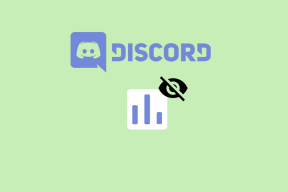Android पर मोबाइल डेटा उपयोग को सीमित करने के 4 सर्वोत्तम तरीके
अनेक वस्तुओं का संग्रह / / May 03, 2023
आप अपनी अधिकांश इंटरनेट आवश्यकताओं के लिए अपने Android फ़ोन को वाई-फ़ाई नेटवर्क से कनेक्ट करते हैं। वाई-फ़ाई नेटवर्क बड़ी फ़ाइलें और ऐप्लिकेशन इंस्टॉल करने और उन्हें तेज़ी से अपडेट करने में मदद करता है. कभी-कभी, जब आपका एंड्रॉइड फोन वाई-फाई नेटवर्क से कनेक्ट करने में विफल रहता है, आपको अपने मोबाइल डेटा पर स्विच करना होगा।

हालाँकि, मोबाइल डेटा का उपयोग करना हर किसी के लिए हमेशा संभव नहीं होता है, क्योंकि मोबाइल वाहक दैनिक डेटा सीमाएँ निर्धारित करते हैं। साथ ही, 5G के आगमन के साथ, आपकी दैनिक डेटा सीमा को शीघ्रता से समाप्त करने का एक उच्च अवसर है। यह पोस्ट आपके Android फ़ोन पर आपके मोबाइल डेटा उपयोग को सीमित करने के कुछ प्रभावी तरीके साझा करेगी।
1. डेटा सीमा निर्धारित करें
अपने Android फ़ोन पर मोबाइल डेटा उपयोग को सीमित करने का पहला सबसे अच्छा तरीका डेटा सीमा निर्धारित करना है। यह फीचर लगभग सभी एंड्रॉइड फोन में मददगार है, खासकर नियमित मोबाइल डेटा यूजर्स के लिए। आप ड्युअल-सिम Android फ़ोन का उपयोग करके भी डेटा सीमा सेट कर सकते हैं। यहां डेटा सीमा निर्धारित करने का तरीका बताया गया है।
स्टेप 1: अपने Android फ़ोन पर सेटिंग ऐप खोलें।

चरण दो: नेटवर्क और इंटरनेट पर टैप करें।

चरण 3: मोबाइल नेटवर्क का चयन करें।

चरण 4: डेटा वार्निंग एंड लिमिट पर टैप करें।

चरण 5: डेटा लिमिट सेट करें के आगे टॉगल पर टैप करें।

चरण 6: ओके पर टैप करें।

चरण 7: डेटा लिमिट पर टैप करें।

चरण 8: प्रांप्ट पर, वह डेटा सीमा टाइप करें जिसे आप सेट करना चाहते हैं। डेटा उपयोग के संदर्भ में आप एमबी और जीबी के बीच भी चयन कर सकते हैं।

चरण 9: पुष्टि करने के लिए सेट पर टैप करें।

2. डेटा सेवर का उपयोग करें
जैसा कि नाम से पता चलता है, आपके Android फ़ोन पर डेटा सेवर वेब ब्राउज़ करते समय या YouTube जैसे किसी ऐप का उपयोग करते समय मोबाइल डेटा उपयोग को कम करने में मदद करता है। डेटा सेवर कुछ ऐप्स को बैकग्राउंड में डेटा भेजने या प्राप्त करने से रोकता है। यह आपके कनेक्टेड वाई-फाई नेटवर्क पर भी लागू होता है। यहां बताया गया है कि अपने Android फ़ोन पर मोबाइल डेटा उपयोग को सीमित करने के इस दूसरे प्रभावी तरीके का उपयोग कैसे करें।
स्टेप 1: अपने Android फ़ोन पर सेटिंग ऐप खोलें।

चरण दो: नेटवर्क और इंटरनेट पर टैप करें।

चरण 3: नीचे स्क्रॉल करें और डेटा सेवर पर टैप करें।

चरण 4: इसे सक्षम करने के लिए डेटा सेवर का उपयोग करें के आगे टॉगल टैप करें।

आपको स्टेटस बार में सबसे ऊपर दाईं ओर एक डेटा सेवर आइकन भी दिखाई देगा।
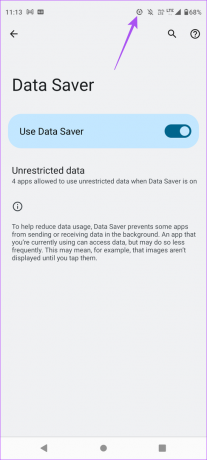
चरण 5: कुछ ऐप्स पर डेटा उपयोग को प्रतिबंधित करने से बचने के लिए, अप्रतिबंधित ऐप्स पर टैप करें।

चरण 6: अपनी पसंद के ऐप के आगे टॉगल टैप करें जिसे अप्रतिबंधित डेटा उपयोग की अनुमति दी जानी चाहिए।
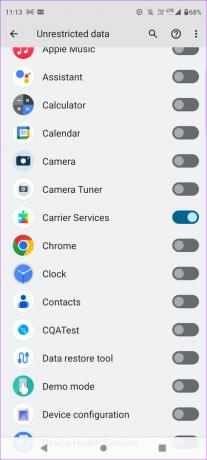
3. पृष्ठभूमि डेटा उपयोग अक्षम करें
जैसा कि नाम से पता चलता है, आपके Android फ़ोन पर डेटा सेवर वेब ब्राउज़ करते समय या YouTube जैसे किसी भी ऐप का उपयोग करते समय मोबाइल डेटा उपयोग को कम करने में मदद करता है। डेटा सेवर कुछ ऐप्स को बैकग्राउंड में डेटा भेजने या प्राप्त करने से रोकता है। यह आपके कनेक्टेड वाई-फाई नेटवर्क पर भी लागू होता है। यहां बताया गया है कि अपने Android फ़ोन पर मोबाइल डेटा उपयोग को सीमित करने के इस दूसरे प्रभावी तरीके का उपयोग कैसे करें।
स्टेप 1: अपने Android फ़ोन पर ऐप आइकन पर लंबे समय तक दबाएं।
चरण दो: 'i' ऐप इंफो आइकन पर टैप करें।

चरण 3: ऐप इन्फो मेनू से, नीचे स्क्रॉल करें और मोबाइल डेटा और वाई-फाई पर टैप करें।

चरण 4: इसे अक्षम करने के लिए पृष्ठभूमि डेटा के आगे टॉगल टैप करें।

यदि आप डेटा सेवर का उपयोग कर रहे हैं, तो आप अपने Android फ़ोन पर कुछ ऐप्स के लिए अप्रतिबंधित डेटा उपयोग को सक्षम कर सकते हैं।
4. स्वचालित ऐप अपडेट अक्षम करें
अंत में, हमारा सुझाव है कि आप अपने Android फ़ोन पर सॉफ़्टवेयर और ऐप्स के लिए स्वचालित अपडेट अक्षम करें। कई ऐप और सॉफ़्टवेयर अपडेट की जाँच करने से संभावित रूप से आपके मोबाइल डेटा का एक महत्वपूर्ण हिस्सा खा सकता है। चूंकि यह बैकग्राउंड में होता है, इसलिए ये अपडेट चेक आपकी जानकारी के बिना होते हैं।
स्वचालित सॉफ़्टवेयर अद्यतन अक्षम करें
स्टेप 1: अपने Android फ़ोन पर सेटिंग ऐप खोलें।

चरण दो: नीचे स्क्रॉल करें और सिस्टम अपडेट पर टैप करें।

चरण 3: सुविधा को सक्षम करने के लिए स्मार्ट अपडेट के आगे टॉगल टैप करें।

यह सुनिश्चित करेगा कि सॉफ़्टवेयर अपडेट की जाँच केवल तभी होगी जब आप अपने Android को Wi-Fi नेटवर्क से कनेक्ट करेंगे न कि मोबाइल डेटा पर।
स्वचालित ऐप अपडेट अक्षम करें
स्टेप 1: अपने Android फ़ोन पर Google Play Store खोलें।

चरण दो: ऊपरी-दाएँ कोने में अपने प्रोफ़ाइल आइकन पर टैप करें।

चरण 3: विकल्पों की सूची से सेटिंग्स का चयन करें।

चरण 4: नेटवर्क प्रेफरेंसेज पर टैप करें।
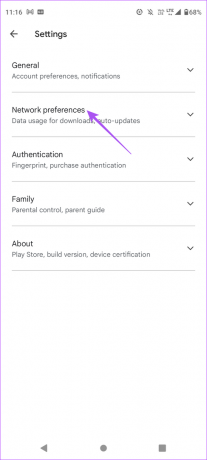
चरण 5: ऑटो अपडेट ऐप्स पर टैप करें।
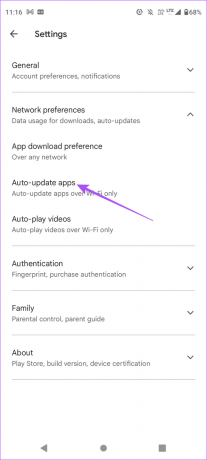
चरण 6: ओवर वाई-फाई ओनली या डोन्ट ऑटो-अपडेट ऐप्स चुनें। हम अनुशंसा करते हैं - ओवर वाई-फाई केवल यह सुनिश्चित करने के लिए कि जब भी आप अपने एंड्रॉइड फोन को वाई-फाई नेटवर्क से कनेक्ट करते हैं तो ऐप्स हमेशा अपडेट होते हैं।

आप अपने मोबाइल डेटा को बचाने के लिए अपने एंड्रॉइड फोन पर ऐप डाउनलोड और ऑटो-प्ले वीडियो से बचना भी चुन सकते हैं।
मोबाइल डेटा उपयोग सीमित करें
ये समाधान आपके Android फ़ोन पर आपके मोबाइल डेटा उपयोग को सीमित करने में आपकी सहायता करेंगे। यदि वाई-फाई अनुपलब्ध है, तो मोबाइल डेटा आपके लिए अपने ऐप्स का उपयोग करने, वेब ब्राउज़ करने और अपने संपर्कों को वीडियो कॉल करने का एकमात्र विकल्प बन जाता है। आप विशेष रूप से रोमिंग शुल्क से बचने के लिए मोबाइल डेटा उपयोग को प्रतिबंधित कर सकते हैं। लेकिन क्या कभी ऐसा हुआ है कि आपके Android फोन पर मोबाइल डेटा ने पूरी तरह से काम करना बंद कर दिया हो? यदि यह परिचित लगता है, तो ठीक करने के लिए हमारी पोस्ट देखें Android पर मोबाइल डेटा काम नहीं कर रहा है.
अंतिम बार 12 अप्रैल, 2023 को अपडेट किया गया
उपरोक्त लेख में सहबद्ध लिंक हो सकते हैं जो गाइडिंग टेक का समर्थन करने में सहायता करते हैं। हालाँकि, यह हमारी संपादकीय अखंडता को प्रभावित नहीं करता है। सामग्री निष्पक्ष और प्रामाणिक बनी हुई है।
द्वारा लिखित
पौरुष चौधरी
तकनीक की दुनिया को सबसे सरल तरीके से उजागर करना और स्मार्टफोन, लैपटॉप, टीवी और कंटेंट स्ट्रीमिंग प्लेटफॉर्म से संबंधित रोजमर्रा की समस्याओं को हल करना।